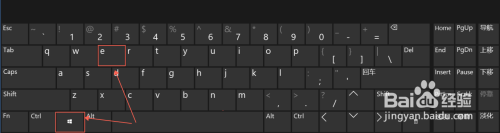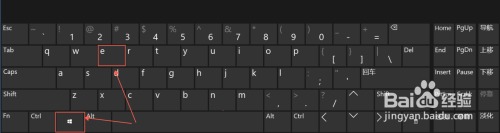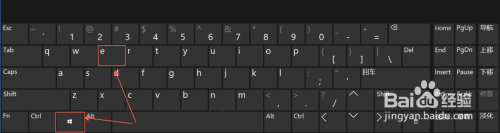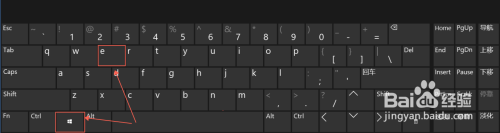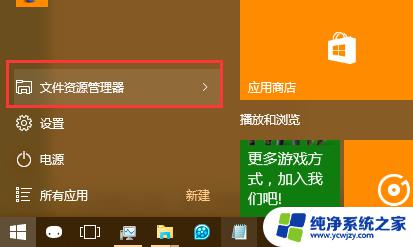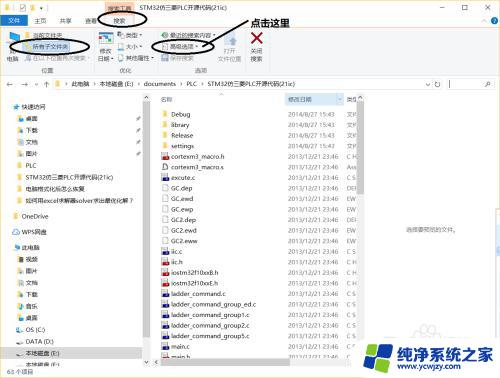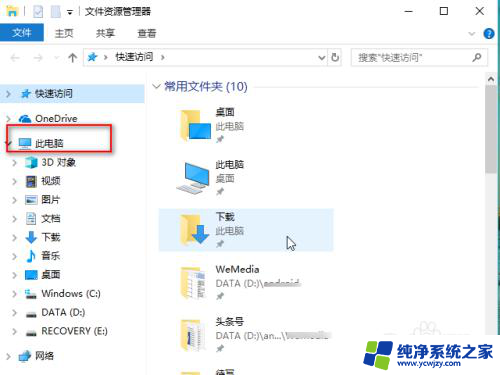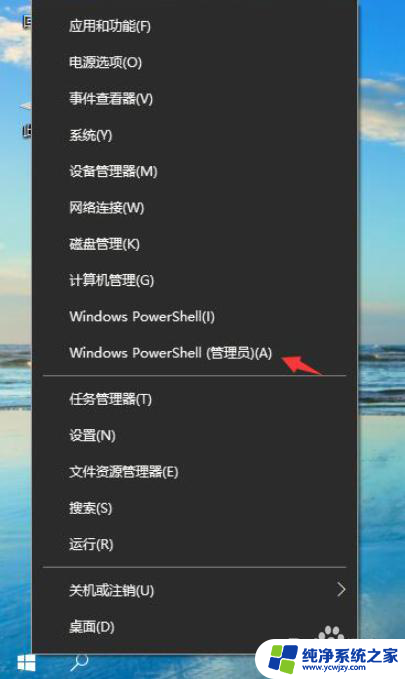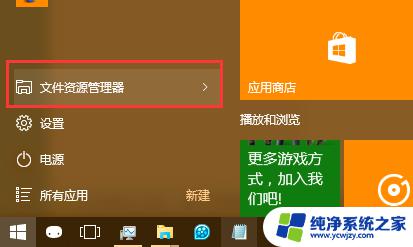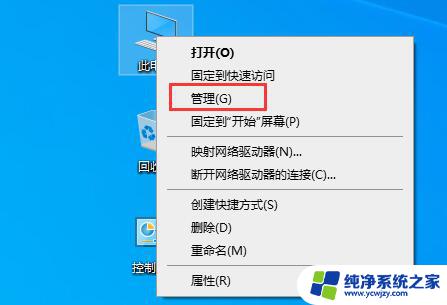如何清除文件夹搜索记录 怎样在Win10上清除文件搜索记录
更新时间:2023-12-06 09:50:48作者:yang
在现代社会中电脑已经成为我们生活中不可或缺的工具之一,而在使用电脑的过程中,我们经常会使用文件夹搜索功能来快速找到我们需要的文件。有时候我们可能会希望清除文件夹搜索记录,保护我们的隐私。在Win10操作系统上,我们该如何清除文件夹搜索记录呢?本文将为大家介绍几种简单有效的方法,帮助你轻松清除文件夹搜索记录,保护个人隐私。
具体步骤:
1.同时按下键盘的win+e键,如下图所示
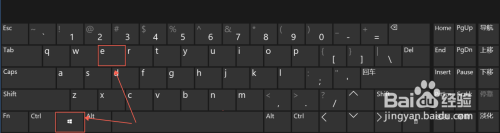
2.在打开的此电脑界面,点击右侧“此电脑”。然后点击右上角的搜索框,上面菜单会出现搜索,点击”搜索“,如下图所示
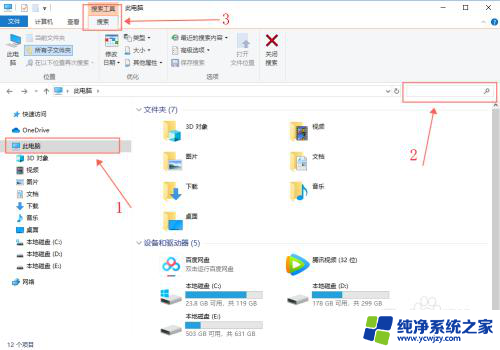
3.在“搜索”下面,选择“最近的搜索内容”,选择“清除搜索历史记录”即可把文件搜索记录删除,如下图所示
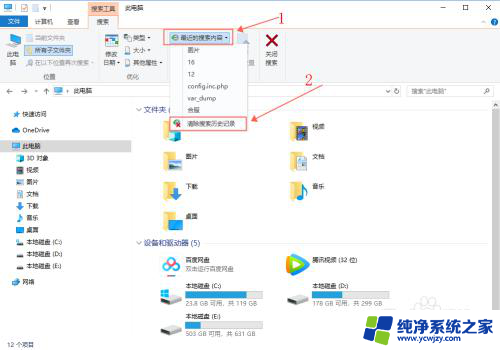
以上就是如何清除文件夹搜索记录的全部内容,有需要的用户可以按照以上步骤进行操作,希望能对大家有所帮助。